通信与现场总线课设报告.docx
《通信与现场总线课设报告.docx》由会员分享,可在线阅读,更多相关《通信与现场总线课设报告.docx(29页珍藏版)》请在冰豆网上搜索。
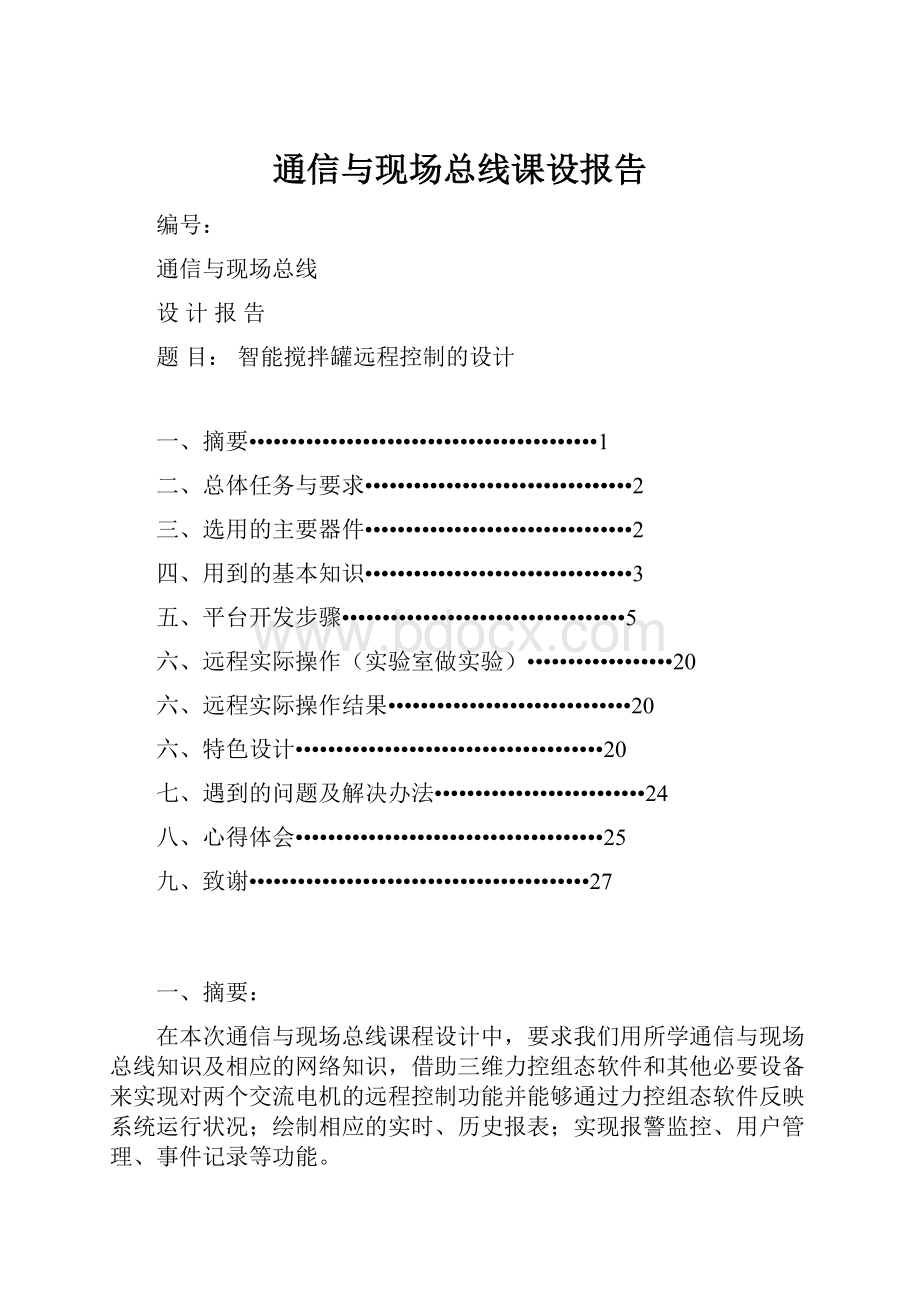
通信与现场总线课设报告
编号:
通信与现场总线
设计报告
题目:
智能搅拌罐远程控制的设计
一、摘要•••••••••••••••••••••••••••••••••••••••••••1
二、总体任务与要求•••••••••••••••••••••••••••••••••2
三、选用的主要器件•••••••••••••••••••••••••••••••••2
四、用到的基本知识•••••••••••••••••••••••••••••••••3
五、平台开发步骤•••••••••••••••••••••••••••••••••••5
六、远程实际操作(实验室做实验)••••••••••••••••••20
六、远程实际操作结果••••••••••••••••••••••••••••••20
六、特色设计••••••••••••••••••••••••••••••••••••••20
七、遇到的问题及解决办法••••••••••••••••••••••••••24
八、心得体会••••••••••••••••••••••••••••••••••••••25
九、致谢••••••••••••••••••••••••••••••••••••••••••27
一、摘要:
在本次通信与现场总线课程设计中,要求我们用所学通信与现场总线知识及相应的网络知识,借助三维力控组态软件和其他必要设备来实现对两个交流电机的远程控制功能并能够通过力控组态软件反映系统运行状况;绘制相应的实时、历史报表;实现报警监控、用户管理、事件记录等功能。
在这份设计报告中,我将着重围绕本次课程设计的力控软件开发步骤、相应的程序设计、遇到的问题及解决办法、心得体会等几个方面进行必要地陈述。
关键词:
现场总线,组态,课程设计,报告
Abstract:
InthecourseofCommunicationandFieldbusDesign,wearerequiredthatusetheknowledgeofcommunicationandfieldbusandthebasicnetworkknowledgethatwelearnt,usingSunwayForceControlconfigurationsoftwareandothernecessaryequipmenttoachievethetworemotecontrolACmotorandtheabilitytoreflectedthroughthepowercontrolsystemconfigurationsoftwarerunningcondition;drawthecorrespondingreal-timeandhistoricalreports;toachievethealarmsystem,usermanagementsystem,eventlog,andsoon.
Inthisdesignreport,Iwillfocusoncoursedesignaroundtheedgeofthiscontrolsoftwaredevelopmentprocess,appropriateprogramdesign,problemsencounteredandsolutions,andexperienceotheraspectsthatnecessarytostate.
Keywords:
Fieldbus,Configuration,CurriculumDesign,Report
二、总体任务与要求
①通过三维力控组态软件,制作远程智能搅拌罐控制系统的界面
②借助三维力控平在,通过实验室提供的网络环境,实现对远程两台交流电机的监控、报警、绘制曲线、用户管理、事件记录等功能。
三、选用的主要器件
实验室提供的,装有三维力控组态软件的作为服务器端的上位机一台;西门子变频器两台;西门子可编程控制器(ProgrammableLogicController)一组;交流电机两台;装有三维力控组态软件的仿真计算机一台;以太网线若干等。
四、用到的基本知识
①系统介绍
图1.1设计任务中的网络结构图
控制系统的网络结构如图1.1所示。
现场控制层是一个工业现场总线PROFIBUS网。
SIEMENS的可编程序控制器S7-300,CPU为314C-2DP(订货号6ES7314-6CF02-0AB0)与2台SIEMENSMM440变频器进行主从通信,实现搅拌罐的PLC本地控制。
管理层是具有以太网连接的PC机,在这台PC上运行网络服务器(Server)软件,通过以太网与客户端进行通信。
在网络服务器主机的PCI总线插槽上内置CP5611,用SIEMENS内部的多机接口协议MPI实现与SIEMENS的可编程控制器S7-300连接。
在内置CP5611的网络服务器上分别装有SIEMENS的工控软件平台STEP7(v5.4sp1)和三维力控的组态软件Forecontrol(V6.1sp3)。
在工控软件STEP7平台上实现对SIEMENS的可编程序控制器S7-300及其通过工业现场总线PROFIBUS连接的2台SIEMENSMM440变频器进行系统设置、软件编程和系统调试。
在组态软件ForecontrolV6.1平台上,根据控制系统的工艺流程,完成上位监控软件的设计、编写和调试,并实现上位机的远程控制。
在管理层上,把上位主机作为C/S方式的服务器(Sever),并通过以太网实现客户机(Client)的C/S方式访问。
进一步还可以实现Internet网上的B/S方式的网络通信和控制。
②三维力控软件组成
力控软件由以下几个主要部分组成:
工程管理器:
工程管理器用于创建工程、工程管理等用于创建、删除、备份、恢复、选择当前工程等。
开发系统(Draw):
开发系统是一个集成环境,可以创建工程画面,配置各种系统参数,启动力控其它程序组件等。
界面运行系统(View):
界面运行系统用来运行由开发系统Draw创建的画面,脚本、动画连接等工程。
实时数据库:
实时数据库是力控软件系统的数据处理核心,构建分布式应用系统的基础。
它负责实时数据处理、历史数据存储、统计数据处理、报警处理、数据服务请求处理等。
五、制作步骤
此次学习应用的软件是三维力控组态软件,在学习软件应用的过程中,遇到了这样或那样的问题,经过在网上查阅资料和与同学相互沟通、向学长老师请教,将不懂不会的问题弄懂。
在这个过程中,我学到了解决问题的方法。
以下就是我的此次试验的制作步骤。
1、打开软件后,我们需要建立一个工程。
2、然后在左侧“工程项目”的树形界面里找到“窗口”,双击,创建我们的第一个窗口。
并设置窗口标题、窗口位置、风格等参数。
如下图所示。
3、在刚刚建立好的窗口中,从左侧“工程项目”中找到“图库”。
按照课程设计的要求,在新建立好的窗口中绘制相应的图形。
绘制完成后,效果如下图。
4、按照同样的方法,按照要求,绘制出其他功能界面(主菜单;实时、历史曲线;数据报表;用户管理;报警监控;事件记录等)。
如下图所示:
登录主页面
搅拌罐主监控页面
实时曲线图界面
历史曲线图界面
数据报表界面
系统报警界面
事件记录界面
权限提示界面
六、远程实际操作(实验室做实验)
1、设置远程控制参数。
首先在“系统配置”栏中双击“节点配置”,进行本机节点的配置。
由于我在实验室用的机器的IP为192.168.0.104,故按照下图的方式进行本地节点的配置。
在配置完成后,点击Add(或者“增加”)按钮完成本地节点的配置工作。
如下图:
本地节点的配置
双击左侧的“网络结点”,建立新的网络结点。
如下图。
由于本次课程设计的服务器端的IP地址为192.168.0.16.故在节点IP设置应填上次IP。
在本机网卡出填写本机的IP地址,即192.168.0.104。
网络节点配置
确定关闭后,再从左侧找到并双击“数据源”中的Server图标。
在弹出的数据源定义窗口中选择“远程数据库”,并将主机节点指向Server。
如下图
数据源定义
2、进行和远程数据库相连的操作。
即将主监控中每一个部分与相应的变量相结合。
以下图为例说明。
双击搅拌罐罐体,在弹出的窗口中,找到“表达式”一栏,点击右侧的按钮,会弹出变量选择窗口,如下图
注:
在我们做实验的时候,由于使用的是远程数据库,故应该点击左侧的Server文件夹,并且勾选左下角的“刷新远程数据库”。
在刷新出现的变量一栏中,选择与搅拌罐相对应的变量即“LEVEL”,在最右边一栏选中PV,单击选择按钮返回。
可得以下结果。
同理,将我们所看到的其他图形元素,如管道、指示灯、泵、阀门、报警传感器等和相应的远程服务器数据库中的变量进行关联。
从而完成关联工作。
部分截图如下:
对连接B泵的管道进行设置
对B泵进行设置
对传感器进行设置
对阀门进行设置
对远程控制灯进行设置
3、对“增强型按钮”的动作设置。
在此部分的设置中需要对3部分进行设置,分别为“颜色变化”中的“实体文本”和“条件”,“触敏动作”中的“左键动作”。
由于此为远程控制参数,故在变量的前面必须由“\\server\\”。
如下图。
关闭按钮的编程方法同上,只是将两个远程变量的赋值进行颠倒即可。
4、对实时曲线、历史曲线图表进行设置。
以实时曲线的设置为例。
打开实时曲线的窗口后,双击“实时曲线表”进入属性设置窗口。
第一步,对数据源的更改。
由于我们在实验室进行的是远程控制,故数据源一栏应选择sevser。
第二步,对变量进行更改。
5、同理我们继续设置好报警界面、事件记录界面等窗口。
至此,监控平台的开发工作基本上完成了。
七、远程实际操作结果
打开“远程启动”开关后,开始有液体从A泵和B泵流入搅拌罐。
液位在一半左右时的截图。
搅拌罐进行搅拌时的截图
搅拌罐仅排料时的截图
搅拌罐关闭时的截图
实时曲线截图
八、特色设计
在此次学习的过程中,在老师和助教学长的帮助和鼓励之下,我结合自己的兴趣在网上下载资料,进一步对此进行了学习,以下是我的具体设计。
特色1:
添加温控曲线
1)建立“温控曲线”窗口,在“复合组件”中找到“温控曲线”并双击,在界面中加入温控曲线的控件。
2)设置3个变量模拟变量“kongzhi”“caiji”“chufa”
3)返回“温控曲线”界面,双击表格,进入表格的属性设置。
曲线名称“123”,曲线宽度“2”,最大点数“1024”,采集变量“caiji.PV”
设定变量“kongzhi.PV”.
4)增加拐点。
在上图的基础上,点击“增加”进入“段设置”。
第一步,设置初始启动。
如下图设置好后,点击“确定”
第二步,设定预计温度值,并设定预计从零到目标温度的时间,如下图设置好后,点击“确定”
第三步。
同理在进行几个点的设置,如下图。
第四步,在“属性”-“通用”中将时间范围调整到合适。
第五步,添加两个游标,并对两个游标中的变量进行设置。
添加游标
对游标进行设置,上面的游标连接变量“caiji.PV”,下面的游标连接变量“kongzhi.PV”.(仅为上面游标的图)
第六步,建立一个文本,用来显示“chufa.PV”变量的值。
双击要显示的文本,选择“模拟输出”,并选择变量“chufa.PV”
通过上面的过程,基本已经温控曲线基本已经设定好了,下面我们进行运行。
同时我们可以通过以下按钮对曲线进行进一步的控制。
特色2:
加入modem语音拨号
功能简介:
使用带有语音功能的modem,在触发条件成立时,拨打指定号码的电话,并播放指定的语音文件。
在搅拌罐工程中,我们主要应用于当报警产生时,应用报警。
设置方法:
1)在“后台组件”中找到“modem语音拨号”,并双击。
2)在“modem属性设置”中进行“线路选择”的设置,即选择语音modem。
3)创建数字变量分别控制“语音modem线路、电话号码、语音文件、触发条件、挂断条件、状态、播放时间、拨号时长”等。
4)在“modem报警设置属性”中对“电话号码”,“声音文件”,“触发条件”,“挂断条件”,“状态”,“播放时间”,“播放时长”进行相应的设置,并点击“确定”。
注意:
对于电话号码的设置中应注意,输入的电话号码是真实有效的,如果在分机内要拨打别的分机,则直接输入分机号;如果要拨打外线或者总机转分机的情况,则输入逗号,如:
0,82134567或82134567,811。
可以直接手动写入字符;也可以选中使用变量,连接到力控字符型变量的值或数据库点的DESC属性。
特色3:
对主页面进行安全设置
为了确保安全,我们希望只有当用户登录后,才能够对主监控进行控制,查阅趋势曲线等,故在此我通过对按钮的一些设置,达到此目的。
1)双击用户管理界面中左边的“主监控”增强型按钮后,显示对按钮进行设定的对话框,在这之前我们已经对此按钮进行过设置了。
在对话框中选择杂项栏中的“禁止”,点开后,在“何时禁止”下面选择“表达式为真”,然后确定即可。
2)同理对界面上的“趋势曲线”“历史报表”“报警记录”“系统事件记录”分别进行以上设置。
3)对于界面中“用户管理”和“退出系统”,应选择“表达式为假”一项,如下图。
4)在设定好之后,点击运行即可进行操作。
特色4:
欢迎界面
我对各个监控界面上的元素一一进行了整理和排列,力争让其显得整齐、得体。
另外,我还设计了欢迎界面,以供在系统启动时显示,给用户一好心情。
效果图如下:
七、遇到的问题及解决办法
本次课程设计过程中,从最初的图形界面设计、数据库的关联到最后的真机控制的过程中,我的确遇到不少难题。
下面我就几个遇到的重点问题进行说明和处理。
其次,在数据库设置的开始过程中,由于没有完全理解系统模型以及对远程和本地数据库概念的混淆,导致在开始时系统出现各种问题。
如搅拌罐中的搅拌器不能旋转、管道液体不流动等情况。
然而,在当天的调试过程中,通过老师和助教的再一次讲解,我才了解、体会到了这两种数据库的不同之处以及本次课程设计的具体模型和要求。
八、心得体会
在本次课程设计即将完成之际,我想借此报告的机会,谈一谈自己对本次课程设计的心得体会。
在设计之前,我从网上参考了许多相关的资料,如力控软件的使用、现场总线的应用和原理等。
在设计过程中我又参考了以前讲过的以太网相应的知识,对整个系统模型有了基本的思路。
然而,在真正动手设计时,又出现了许多未预料到的问题,例如在图形的绘制过程中,刚开是不清楚到底用哪个元件,有什么区别,是否能改变相应的参数等等。
后来弄清楚,原来图库中的这些元器件其实都是假的,即只是一个通过变量可以改变颜色、静动、停转等参数的图片,甚至这些元件都可以不用完全结合好就可以使用。
这种概念是我在刚刚开始动手开发界面时所不能理解的。
此外,通过逐一排查、解决课程设计过程中遇到的种种问题,我发现我的发现问题、解决问题的能力又有了新的提高,对软件的应用、系统模型的理解有了更深入的认识。
此外,除上述提到的几个重要问题外,课程设计过程中我还遇到了其他小问题,比如Win7系统兼容性问题、程序授权问题、上位机无法Ping通等问题,随着这些问题的解决,使我在计算机应用、网络配置等方面也有了提升。
通过这次通信与现场总线的课程设计,我发现了以往学习中的许多不足,也让我掌握了以往许多掌握的不太牢的知识,感觉学到了很多东西。
几天的课程设计,留给我印象最深的是要实现一个成功的监控系统,必须要有耐性和坚持下去的毅力。
在整个设计的开发、编程、调试过程中,花费时间最多的是程序的设计和编制,元素的美化和整理以及遇到问题后的排错工作上,其中在程序编制时出现的问题比较多,在窗口属性更改的时候,也出现了几个小问题。
在胡老师和助教的指导和讲解下使我有了更深刻的认识,同时对现场总线的思路和模型有了更多、更深刻的了解。
此外,我深刻的体会到在设计过程中,需要反复实践,其过程很可能相当的烦琐,有时花很长时间检查程序错误,分析原因,此时就更需要静下心来,更仔细的查找原因。
总之,这次课程设计过程中我受益匪浅,培养了我的程序设计思维;加深了对通信与现场总线的认识;提高了发现问题、解决问题的能力;培养了团队合作能力。
同时,也更让我体会到成果实现基于现场总线技术的控制和管理的喜悦。